
MaxCurve : 最强曲线修图 App,有些功能连 PS 都没有 #iOS
目前市面上的手机修图应用有很多,大多配置了预设的滤镜,以左右滑动的控制方式对图片进行粗略的编辑。我总觉得这样的调整方式不够精确和细腻,一直在寻找一款可以更严格把控色彩的修图 app。后来我找到了 MaxCurve。
MaxCurve 是一款非常专业的图片编辑工具,大概是史上最强大的曲线修图 app,一共有 23 条曲线可供调整。我们不但可以导入手机照片进行编辑,还能直接从 Photoshop 导入 RAW 格式,无损地处理图片。
MaxCurve 内的调整曲线之多,令 Photoshop 都望尘莫及。它把亮度、对比度、色相、饱和度等互相两两组合,形成了新的前所未见的曲线调整方式,这些都是 Photoshop 里没有的。
AppSo(微信号:appsolution)详细评测了 MaxCurve,希望能帮助大家更好地上手这个 app。
曲线:更精细地编辑图片
和目前市面上绝大多数的修图 app 一样,基础的裁剪、镜像、旋转、水平调整、比例调整、锐化、降噪和晕影功能,都可以在 MaxCurve 里找到。但由于操作地非常直观明晰,这里就不展开详述。
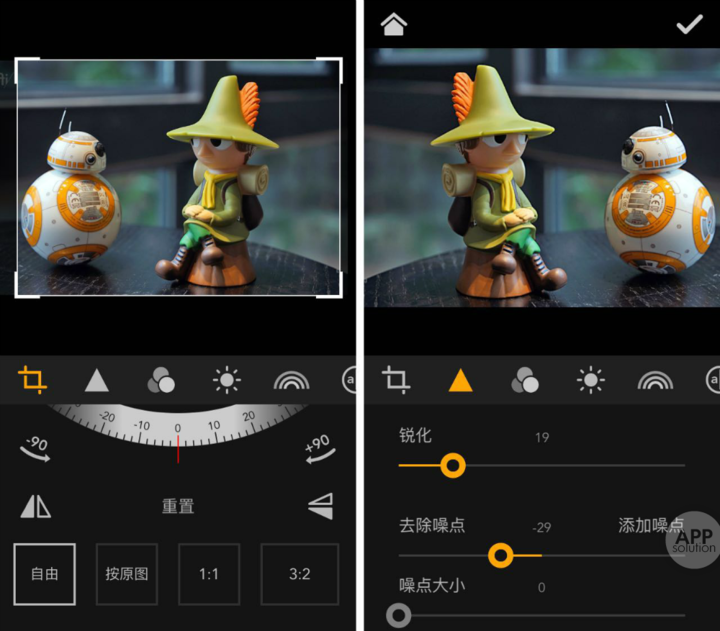
我们来重点说一下 MaxCurve 最强大的功能:用曲线调色。MaxCurve 不仅有像 Photoshop 那样调整 RGB 的强大曲线,你还能其他通过曲线调整图片的亮度、色相饱和度、Lab 模式。
在 Max Curve 里拖动曲线就可以改变图片的亮度、对比度、饱和度等元素。因为一条线上可以有无数个点,曲线调整比一般的调色方式有更多调整点,所以图片可以产生的效果是无穷无尽的。
RGB 工具
RGB 曲线被普遍用于调整亮度,在 MaxCurve 一共有 4 条,是最基础的调色曲线。我们可以通过 RGB 曲线调整亮度,从而影响照片的色彩。
调整面板中左下角的端点代表图片的最暗的地方,右上角端点代表图片最亮的地方,中间地带(中间调)依次过渡。
简单来说,把曲线往上拉,能让选中的亮度区域变亮,反之则变暗。曲线锚点越往右靠,代表选中的目标区域越亮。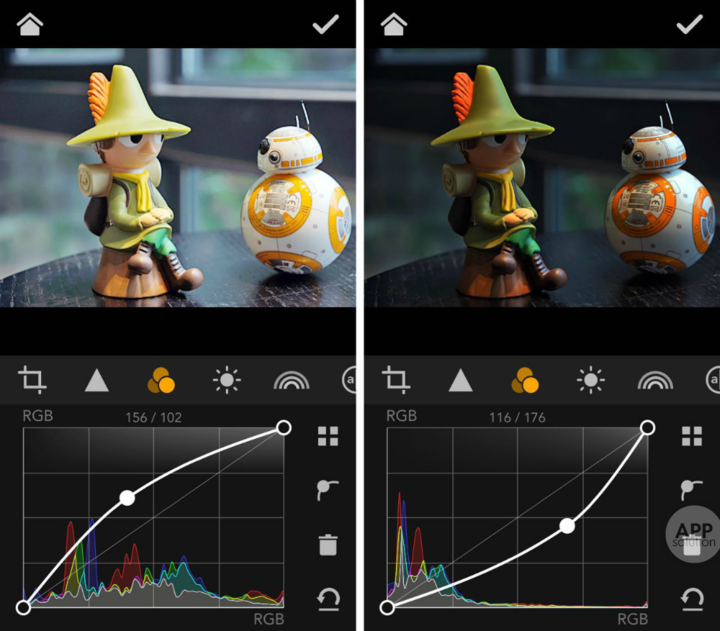
电子设备上所有的图像,都是由 R(红色)、G(绿色)、B(蓝色)三种不同的色光按照不同比例混合而成的。所以在 RGB 曲线调整中,你不但能对整体图像进行调整,还能针对红、绿、蓝三种颜色分别进行调整。
以 R 曲线为例,向上拉会增加图像整体红色的比例,使图片变红,往下拉则会减淡红色(变青)。
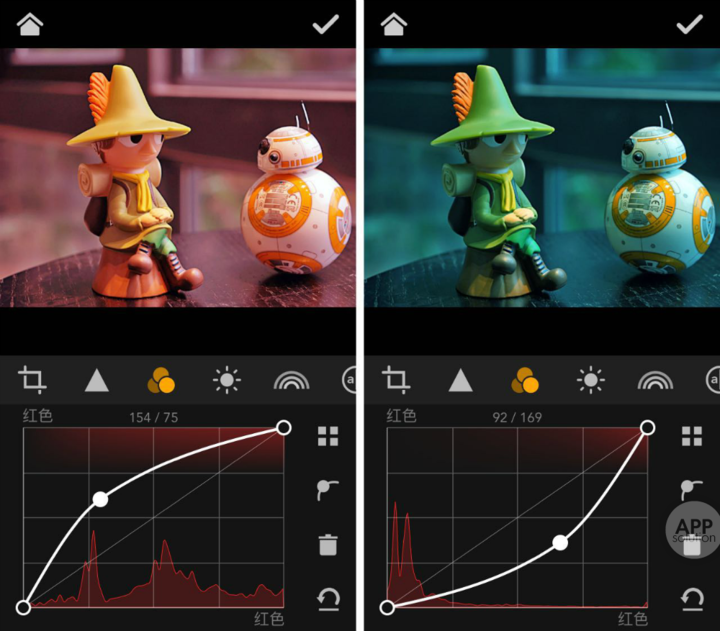
亮度工具
在 MaxCurve 的亮度工具里,我们能调整图片的对比度、曝光度、Gamma、色温、亮度以及黑白。
和一般用滑杆调整亮度对比度的修图应用不同,MaxCurve 能调整指定亮度下的参数。也就是说,在亮度工具中,你可以在保证某一区域亮度不变的情况下,调整图片的对比度、曝光度、Gamma 以及色温。
以亮度/对比度为例,我针对图片中偏暗的部分进行调整,也只是暗部的对比度发生变化,图中较为明亮的 BB-8 并未受到太大影响。
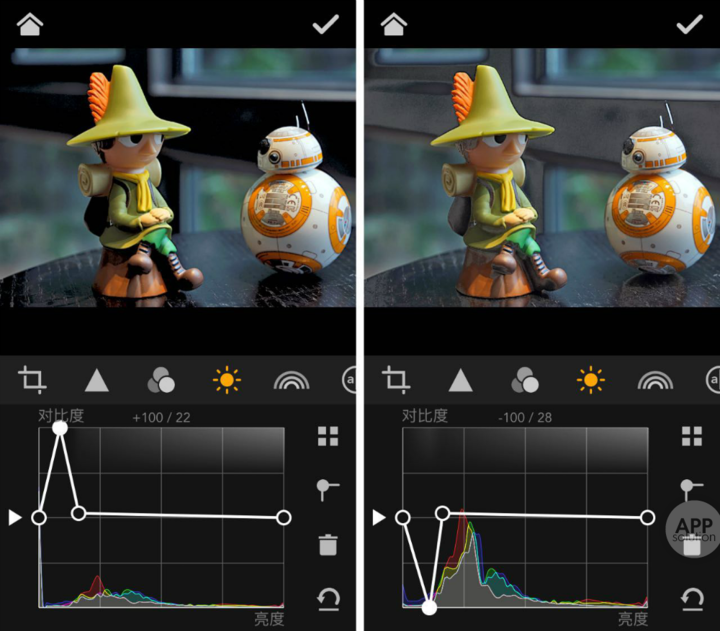
除此之外,还有色相/亮度以及色相/黑白这两条曲线,它们都以色相为横坐标,通过标定锚点,改变特定色彩的明暗和灰度。
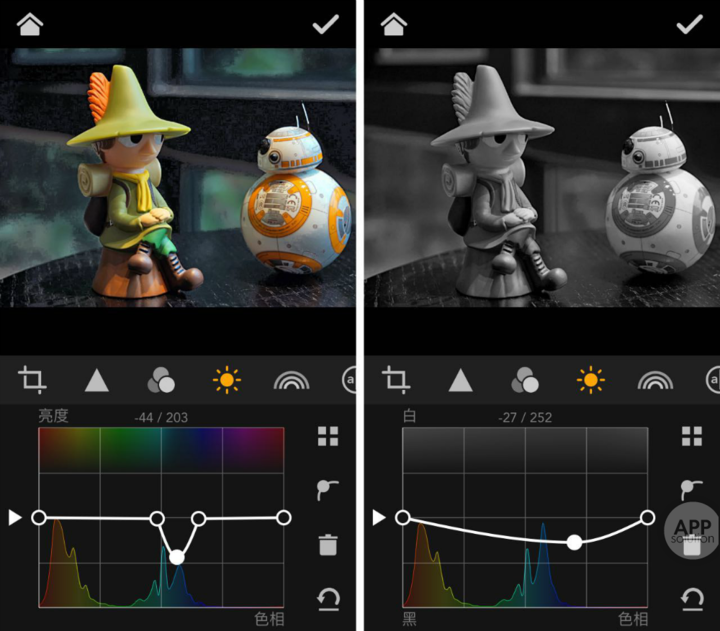
色相饱和度工具
色相饱和度工具里有 6 条曲线,第一条色相曲线可以改变特定色彩的颜色。以下图为例,我选准了 BB-8 的橙色,通过上调或下调曲线改变它的颜色。饱和度曲线亦是如此。
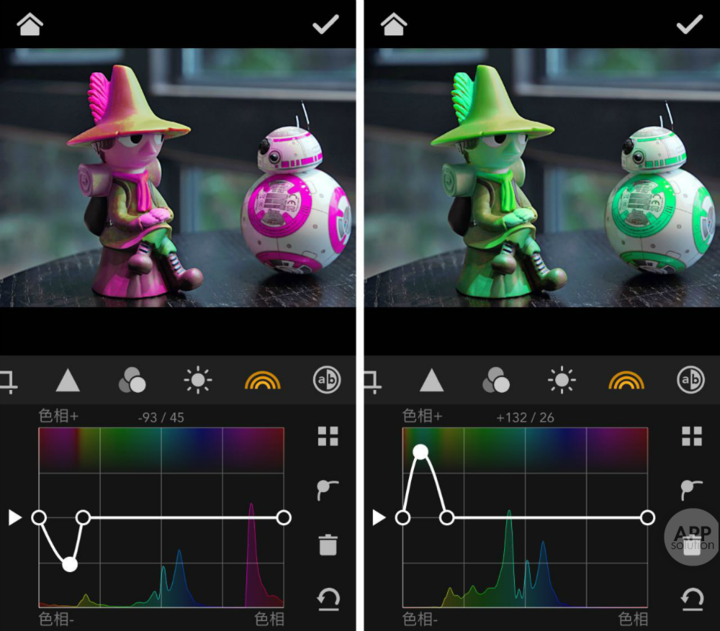
和上面介绍的亮度工具类似,色彩饱和度工具中的曲线,可以固定 X 轴上的元素,调整 Y 轴上的参数。总的来说,调整色彩饱和度曲线,就是通过上拉下移曲线改变选中区域的颜色。
LAB 工具
上文提过,调整 RGB 曲线时既会调整照片亮度,也会影响照片色彩。想要单独调整照片色彩?那就要求助 LAB 曲线了,它能把色彩和亮度分离。
LAB 曲线有两条,上拉 a 先增强粉色,下拉增强绿色;上拉 b 线增强黄色,下拉则增强蓝色。
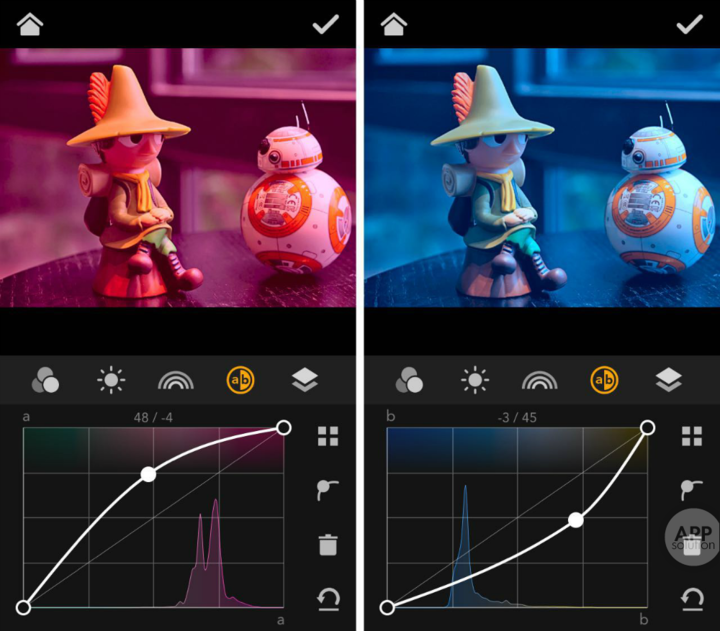
而拷贝 a 至 b 或拷贝 b 至 a,则是将 a 和 b 通道的图像叠加后再次进行调整。至于 ab 通道和明度调整的原理和亮度工具类似。
图层玩法让调色更富趣味
如果说详尽而强大的曲线调整还无法满足你的需求,那么你一定不能错过 MaxCurve 的图层功能。
MaxCurve 采用图层的概念来管理曲线效果,最多支持 40 个图层的叠加。右滑曲线效果图层可以删除改曲线效果,点击可以重新编辑,长按最右侧图案可拖动调整图层顺序,轻点眼睛图标可显示或隐藏效果。
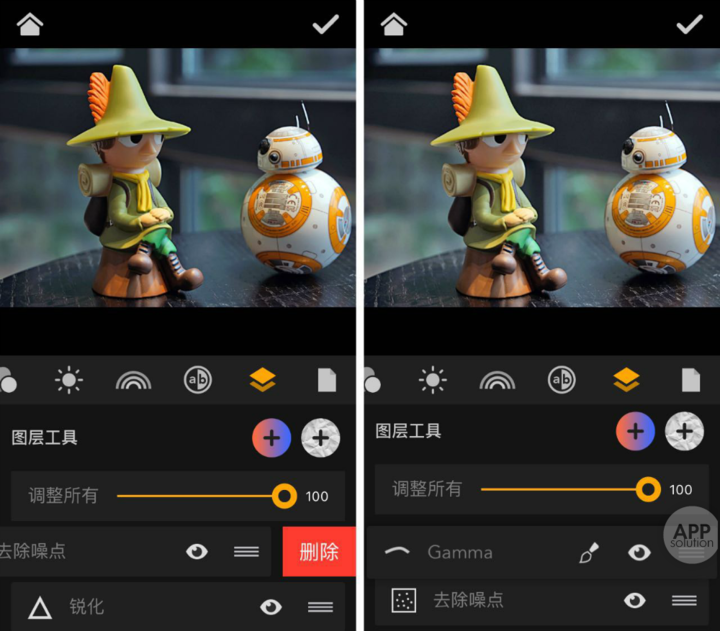
更令人赞叹的是,你可以在 MaxCurve 中添加颜色或纹理层,并且像 Photoshop 一样设置混合模式和透明度。

除此之外,我们甚至可以给每一个曲线效果图层添加蒙版,制造色调的渐层效果。
与 Photoshop 协同工作
令人惊喜的是,MaxCurve 竟然可以与 Photoshop 联动工作。
你可以通过 WiFi 将手机的 MaxCurve 连接到 Mac 或 PC 上的 Photoshop,从 Photoshop 里导入图片。
具体的连接方法如下:
将电脑和手机链接到通过一个 WiFi 下,打开 Photoshop,在菜单栏的「编辑」栏目下找到「远程链接」,手动设置服务器名称和密码,勾选「启动远程链接」,点击「确定」。
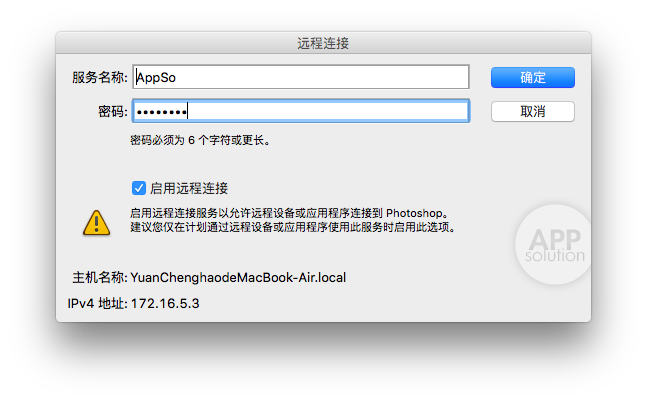
到手机上,轻点「从 Photoshop 导入」,会看到当前可用的设备,选中并输入密码即可连接。你亦可以点击右上角的「+」,输入电脑的 IP 地址及设定的密码进行连接。
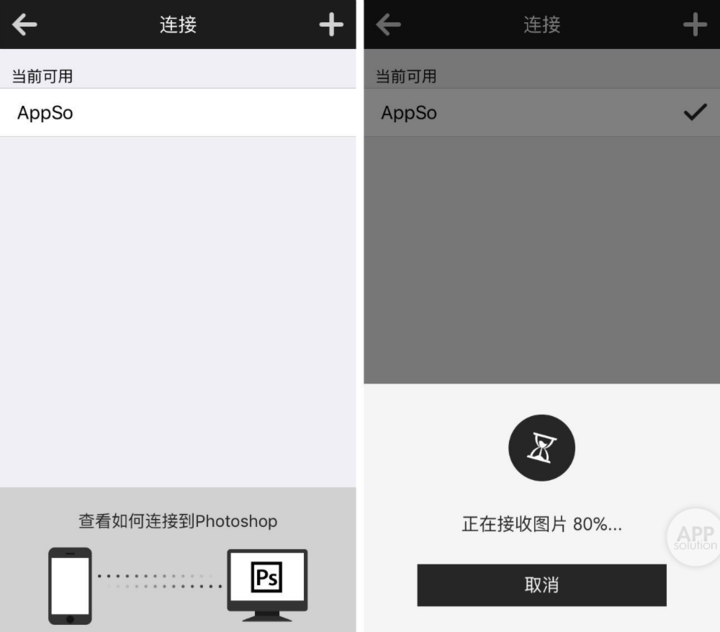
我用的是一张超过 42 MB 的 ARW 格式的图片,由于在同一个局域网内传输文件,加载速度非常快。这样,我就可以在手机里直接打开无损的 ARW 格式来处理图片了。
你完全可以把 MaxCurve 视作 Photoshop 在移动端上的插件,让它帮你在手机上,利用曲线完成一系列精细调色工作。
完成调整后,你可以把对这张照片的所有调成操作保存成预设选项,下次打开一张新的图片就能直接套用预设,省下操作时间,提高图片处理的效率。
喜欢玩 3D LUT 的朋友有福了,MaxCurve 可以把预设曲线导出成 3D LUT 格式,通过 Airdrop、邮件等方式发送到 PC 或者 Mac。
传输至电脑的是一个后缀为 3DL 的文件。在 Photoshop 的菜单栏上找到「图像」-「调整」-「颜色查找」,在「3DLUT 文件」中载入这个文件,点击确定就能套用这个预设曲线。
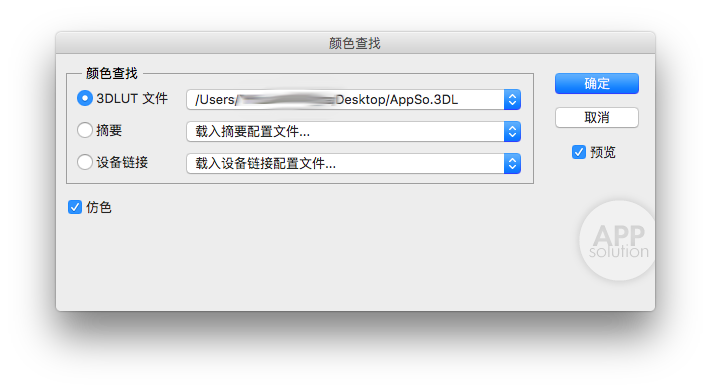
当然,接着你也可以直接把图片导出到 Photoshop,在电脑上继续修改。
最后的话
MaxCurve 在图片编辑领域堪称专业,它能处理并保存全尺寸图片,无需压缩分辨率,不仅支持常用的 JPEG、PNG、TIFF 格式,还支持 RAW 格式。除此之外,在导出图片时还能保留原始照片的 EXIF 和 GPS 信息,专业摄影师完全可以用它在移动端上修图。
除了正文中提到三点强大功能外,MaxCurve 还有很多讨巧的功能待你挖掘,这里我列举 3 个小技巧:
- 长按或使用 3D Touch 查看前后对比图
- 点击图片任意位置,可以拾取颜色并在曲线上相应的位置添加锚点
- 到「画廊」里可以看到别人分享的照片及调色参数,并把曲线效果保存为预设
AppSo(微信号:appsolution)认为,MaxCurve 这个修图 app 没有滤镜,所有的色彩需要都需要靠自己手动进行调整,有一定操作难度的同时,也给予了用户极大的自由度。
MaxCurve 适用于 iOS 7.0+ 的设备,大小 31.5 MB,售价 ¥25,目前美区星巴克限免中。
如何免费领取 MaxCurve?
- 确保已登录美区 Apple ID,App Store 已切换至美区(如无美区账号,请看这里。);
- 下载并打开 iOS 设备中的星巴克官方应用 Starbucks(美区版本);
- 打开应用中的 Messages,找到 Pick of the Week(下方右图);
- 点击 Download Now 即可跳转到 App Store 通过兑换码领取。
- 注意:如果你是刚刚下载美区星巴克(不管是第一次,还是之前下载过),可能会无法领取到本次福利。请保留 Starbucks 这个 app 静候下一次福利推送。
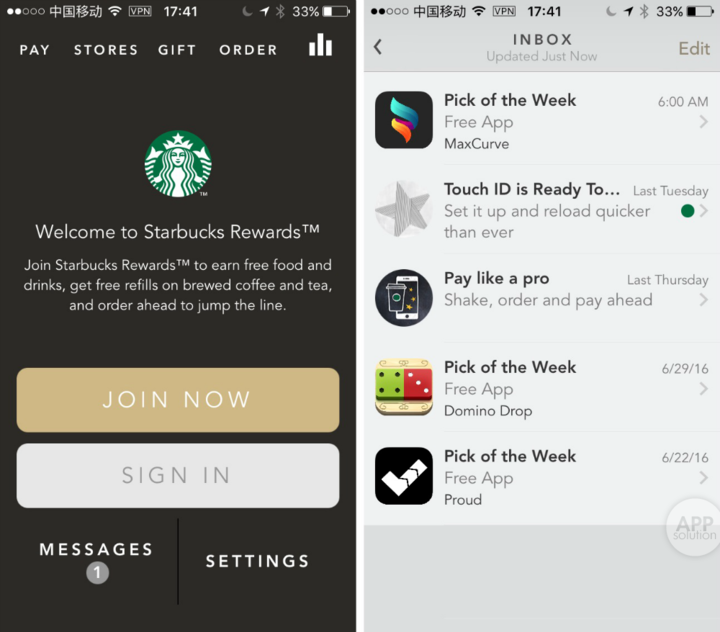
本文由让手机更好用的 AppSo 原创出品,关注微信号 appsolution,每天都能在微信导航栏的「每日鲜面」获得限时免费 app。

















